组装完一台新电脑后,那种成就感简直无法言喻——所有零件完美契合,风扇嗡嗡作响,仿佛在宣告胜利,但紧接着,一个关键问题摆在面前:如何把操作系统装上去?系统盘,通常是USB驱动器或光盘,成为开启这台“新生命”的钥匙,别担心,作为站长,我亲自组装过十几台机器,深知这个过程可能让新手头疼,我就分享一套实用方法,确保你轻松搞定系统盘,避免常见坑点,安全第一:操作前备份重要数据,万一出岔子,也不至于哭爹喊娘。
你得决定安装哪个操作系统,Windows 10或11是常见选择,Linux如Ubuntu也不错,尤其适合开发者,去官方网站下载ISO文件——这是操作系统的镜像包,Microsoft官网提供免费工具下载Windows ISO,确保来源可靠,别碰第三方站点,以免中招恶意软件,下载时,选对版本(家庭版、专业版),并检查文件大小(一般4GB以上),完成后,用MD5或SHA-256校验工具验证文件完整性,这步不能跳过,我见过有人ISO损坏,安装中途崩溃,白白浪费几小时。
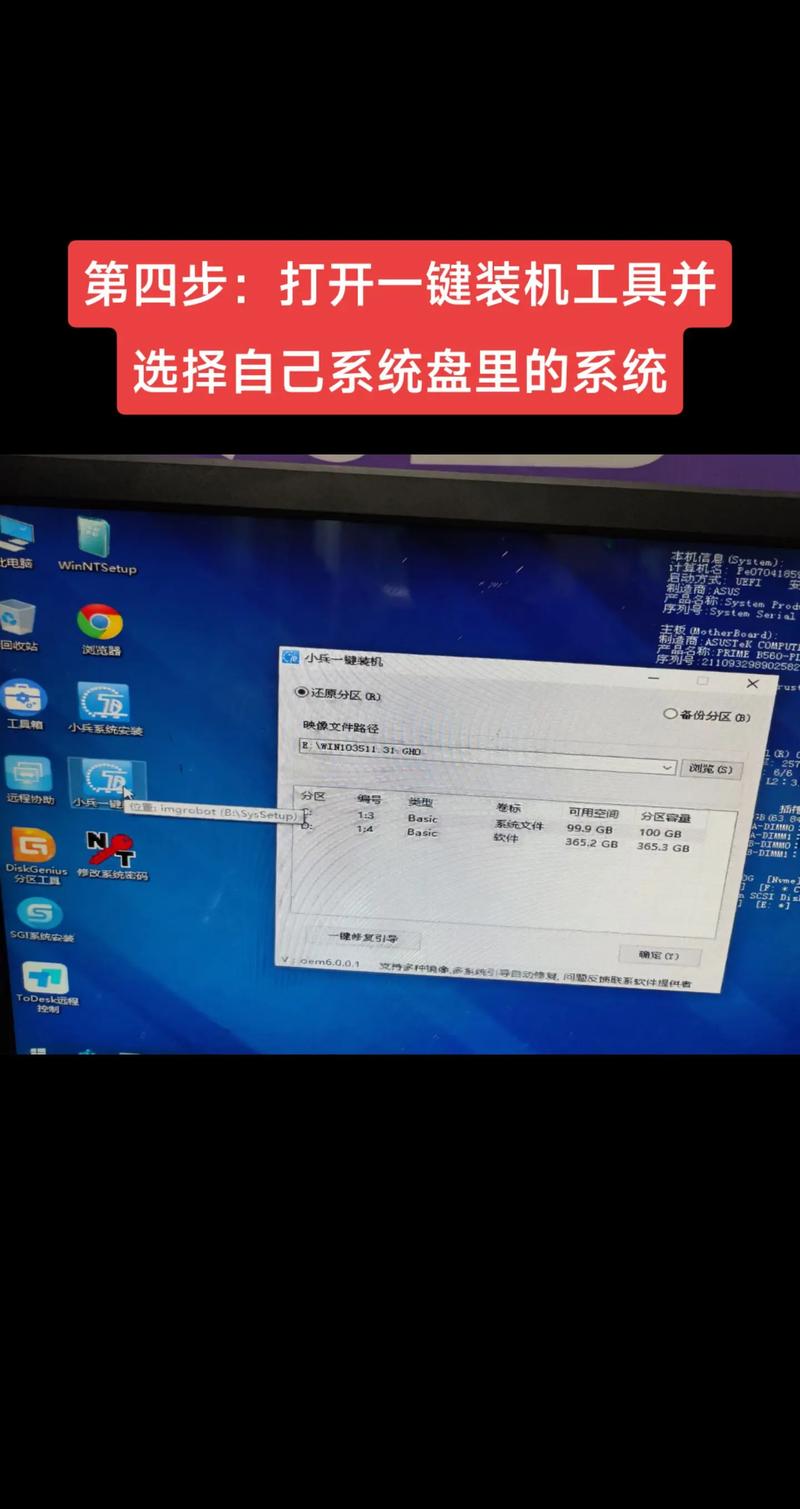
准备一个USB驱动器作为系统盘,推荐容量至少8GB,USB 3.0版本速度更快,格式化驱动器前,备份里面所有内容——它会清空!在Windows电脑上,右键点击驱动器,选“格式化”,文件系统选FAT32(兼容多数主板),Mac用户用磁盘工具执行类似操作,格式化完毕,驱动器就绪了,别用光盘了,除非你怀旧;USB更灵活,安装速度也快得多。
创建可启动USB是关键一步,我偏爱免费工具Rufus,它轻量高效,下载Rufus后(官网获取),插入USB驱动器,运行程序,界面简单:选你的USB设备,点“选择”加载下载的ISO文件,分区方案选“GPT”(UEFI模式)或“MBR”(老主板),这取决于新电脑的BIOS/UEFI设置——稍后细说,目标系统类型选“UEFI”或“BIOS”,保持一致就行,点“开始”,Rufus自动处理,过程几分钟,别中途拔插USB!完成后,弹出驱动器,Linux用户可以用dd命令,但Rufus更友好,记得关闭杀毒软件,避免干扰写入。

轮到新电脑上场了,插入USB系统盘,开机进入BIOS/UEFI设置,通常按Del、F2或F12键(开机画面提示),在启动选项里,找到“Boot Order”或“Boot Priority”,把USB设备移到首位,保存退出,电脑会自动重启,如果卡住,检查USB是否插牢,或重启再试,这一步常出错——我初学时,忘了改启动顺序,系统反复进旧硬盘,急得冒汗,耐心点,多试几次。
安装操作系统正式开始,屏幕出现安装向导后,选语言、时区,接受许可协议,分区时小心:新硬盘显示未分配空间,点“新建”创建系统分区,建议分个50-100GB给C盘(系统),剩余空间建D盘存数据,这样,系统崩溃不影响文件,点“下一步”,安装自动运行,泡杯咖啡等待吧——约20-30分钟,期间别关机!完成后,电脑重启;拔掉USB,避免循环安装。

首次进入桌面,别急着欢呼,安装驱动程序至关重要:主板、显卡、声卡等驱动确保硬件正常运行,去制造商官网下载最新版,比如NVIDIA显卡驱动,Windows Update能自动补部分,但不全,运行测试软件检查温度、性能,确保一切稳定,我建议装上防病毒软件,如Windows Defender,并设置自动更新,至此,系统盘使命结束,你的电脑焕然一新!
常见问题:如果安装失败,可能ISO损坏或USB问题——重新下载ISO或用另一USB试试,蓝屏?检查内存条是否插紧,驱动冲突?进安全模式卸载重装,备份数据永远是金科玉律;我吃过亏,一次误删分区,数据全飞,每一步稳扎稳打,别图快。
从我的折腾经历看,准备系统盘虽小,却决定组装成败,它像启动引擎的火花——马虎不得,花点时间学习,你不仅能省下找人安装的钱,还能收获满满自信,动手吧,新世界等你探索!


